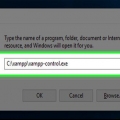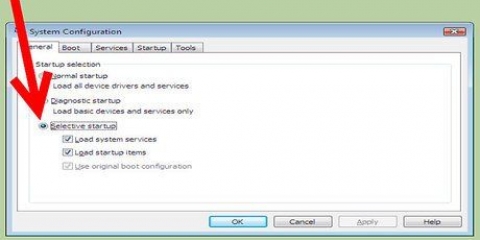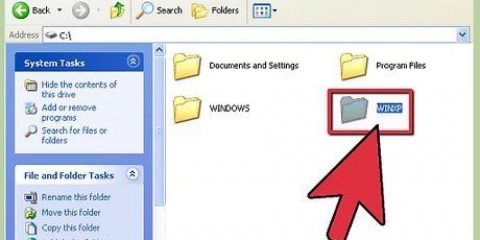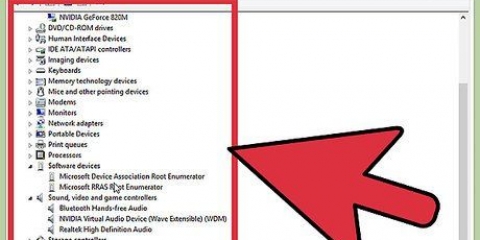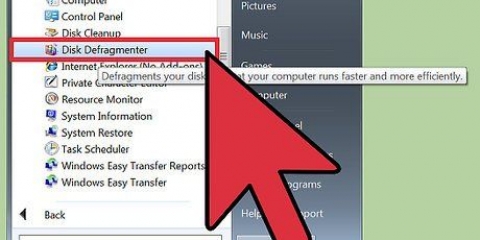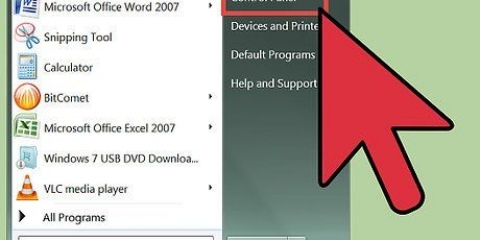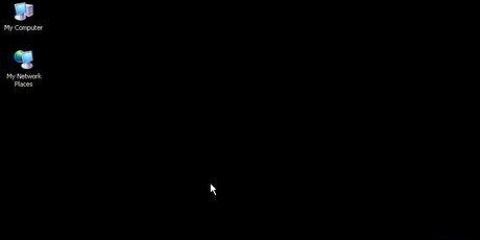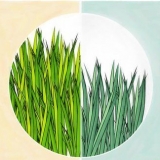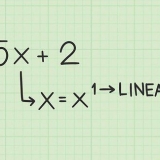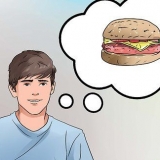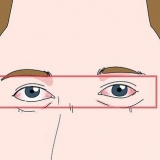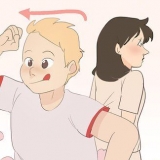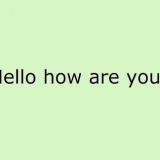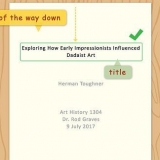Rimuovere i programmi di avvio non necessari. Quando si installa un nuovo software, non scegliere di aggiungere quel programma alla cartella di avvio. Controlla regolarmente quali programmi si trovano nella cartella di avvio. Potrebbe esserci uno spyware nella cartella. Visualizza su http://www.Sysinfo.org e cerca il programma se non sai di cosa si tratta. puoi anche installare più RAM nel tuo computer. Più RAM non è costosa al giorno d`oggi e migliorerà notevolmente il tempo di avvio.
Avvio di windows xp più veloce
Ti senti così frustrato anche quando avvii il tuo computer con Windows XP? A volte sembra che ci vogliano anni prima che tu possa andare al lavoro. Ma che tu ne abbia bisogno o meno, Windows XP avvierà prima tutti i programmi che si trovano nella cartella Esecuzione automatica. In questo articolo imparerai come velocizzare l`avvio rimuovendo i programmi che rallentano l`avvio.
Passi

1. Fare clic su Avvia > Esegui e digita nella casella di testo "msconfig" (senza virgolette). Il programma "Utilità di configurazione del sistema" si apre ora.

2. Fare clic sulla scheda "Barca.ini". Qui puoi vedere le impostazioni di avvio. Vedi a destra: "Tempo scaduto". Il valore predefinito è 30 secondi, il che significa attendere 30 secondi prima dell`avvio. È possibile modificarlo, ad esempio, in 4 secondi.

3. Rimuovere i file temporanei dal computer per rendere il computer più veloce. Fare clic su Avvia > Esegui e digita nella casella di testo "%temp%" (senza virgolette). Quindi fare clic su OK. Ora appare una cartella con molti file. clicca su "Processare" poi "Seleziona tutto". Fare clic ora "File" poi "rimuovere". Prima di farlo, assicurati di essere nella cartella giusta: se è giusta, dice "temp" in cima.

4. Controlla il disco. Vai a "Questo computer". Fare clic con il tasto destro sulla C: guidare e fare clic "Proprietà". Qui puoi controllare gli errori del disco.

5. Deframmenta l`unità una volta al mese. Fare clic su Avvia > accessori da scrivania > Strumenti di sistema > Deframmentazione del disco. Selezionare un`unità e premere Analizza per vedere se è necessario deframmentare l`unità. Quindi fare clic su Deframmenta per avviare l`utilità di deframmentazione del disco. La deframmentazione viene eseguita per disco, opzionalmente può essere visualizzato un Report con informazioni aggiuntive.
Metodo 1 di 2: ibernazione

1. Un altro modo è impostare in modo ottimale la modalità di sospensione (ibernazione). La modalità Sospensione spegne Windows più velocemente del solito e lo riavvia anche più velocemente. È anche utile perché consente di risparmiare energia elettrica.

2. Vai a casa > Pannello di controllo > Pannello di controllo > Gestione energetica > Modalità risparmio.

3. clicca su "Attiva la modalità sonno".

4. Fare clic sulla scheda "Avanzate" e, se necessario, modificare la funzione del pulsante di accensione/spegnimento. Quindi puoi mettere il computer in modalità di sospensione premendo il pulsante di accensione. Un altro modo è premere Maiusc quando lo ottieni "Spegni il computer"-menu sono.

5. Riavvia il computer ogni settimana per pulire il computer.
Metodo 2 di 2: precaricamento

1. vai alla cartella Windows (spesso è C:/Windows), lì troverai una cartella chiamata "precarica". Elimina tutti i file in questa cartella. Ora abbiamo bisogno di una chiave di registro per cambiarlo. Apri regedit e cerca la chiave:

2. HKEY_LOCAL_MACHINESYSTEMCurrentControlSetControlSession ManagerGestione memoriaPrefetchParameters

3. Sotto questa chiave troverai un valore chiamato "Abilita Prefetcher".

4. Ci sono quattro valori possibili:

5. - Disabilitato : Il sistema di precaricamento è disabilitato.

6. - Applicazione : Il prefetch memorizza nella cache solo i programmi.

7. - Barca : Il prefetch memorizza nella cache solo i file di avvio del sistema.

8. - tutto : Il prefetch crea cache di avvio e file di programma.

9. Non è necessario disabilitare completamente il precaricamento. Questo in realtà allunga il tempo di avvio. Questo perché viene utilizzato anche per caricare i file di avvio più velocemente. Scegli l`opzione 2 (Applicazione).

10. Immettere il valore "2" dentro e riavvia.

11. La seconda volta che si avvia sarà molto più veloce se tutto va bene. Nota: l`avvio del programma potrebbe essere più lento ora.
Consigli
Avvertenze
- Consenti agli scanner antivirus di avviarsi automaticamente, altrimenti non sei più protetto.
- Fai sempre un backup prima di cambiare le cose.
- Chiudere tutti i programmi prima di modificare le impostazioni.
- Leggere prima attentamente il manuale utente.
Articoli sull'argomento "Avvio di windows xp più veloce"
Condividi sui social network:
Simile
Popolare